Wenn Sie beim Versuch, den Windows Task-Manager zu öffnen, die Fehlermeldung "Task-Manager wurde von Ihrem Administrator deaktiviert" erhalten, bedeutet dies, dass Ihr Computer möglicherweise mit einer Malware infiziert ist Programm, oder dass Ihr Netzwerkadministrator diese Einschränkung angewendet hat, um zu verhindern, dass Sie wichtige Programme schließen, die auf Ihrem Computer ausgeführt werden müssen (z. B. Antivirus oder Security Programme.).
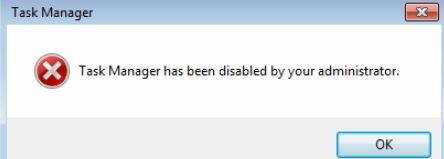
Wenn Ihr Computer ein PC ist und Sie den Task-Manager nicht öffnen können oder die Option "Task-Manager" fehlt, wenn Sie drücken "Strg+Alt+Entf", dann sind Sie wahrscheinlich von einem schädlichen Programm infiziert, das den "Task-Manager" in der Windows-Registrierung deaktiviert hat die Einstellungen.
In diesem Tutorial finden Sie detaillierte Anweisungen zum erneuten Aktivieren des Task-Managers unter Windows 10, 8, 7 oder Vista OS.
Problembehebung: Der Task-Manager wurde von Ihrem Administrator deaktiviert.
Schritt 1. Scannen Sie Ihr System auf Viren und Malware.
Der erste Schritt zur Behebung des Fehlers "Task Manager wurde von Ihrem Administrator deaktiviert" besteht darin, Ihr System von Viren/Malware usw. Befolgen Sie für diese Aufgabe die Anweisungen in dieser Anleitung: So scannen Sie Ihren Computer auf Viren und andere bösartige Programme.
Schritt 2. Aktivieren Sie den Task-Manager in der Registrierung.
Nachdem Sie Ihren Computer von schädlichen Programmen befreit haben, ist es an der Zeit, den Task-Manager mit dem Registrierungseditor zu aktivieren.
1. Offen Registierungseditor. Das zu tun:
1. Drücken Sie gleichzeitig die Sieg
+ R -Tasten, um das Befehlsfeld zum Ausführen zu öffnen.
2. Typ regedit und drücke Eingeben um den Registrierungseditor zu öffnen.

2. Navigieren Sie zu dieser Taste im linken Bereich: *
- HKEY_LOCAL_MACHINE\Software\Microsoft\Windows\CurrentVersion\Policies\System
3. Sehen Sie sich nun den rechten Bereich an, wenn Sie einen DWORD-Wert mit dem Namen sehen können: DisableTaskMgr. Wenn ja dann löschen diesen Wert von dort aus oder ändern Sie seine Wertdaten in 0.
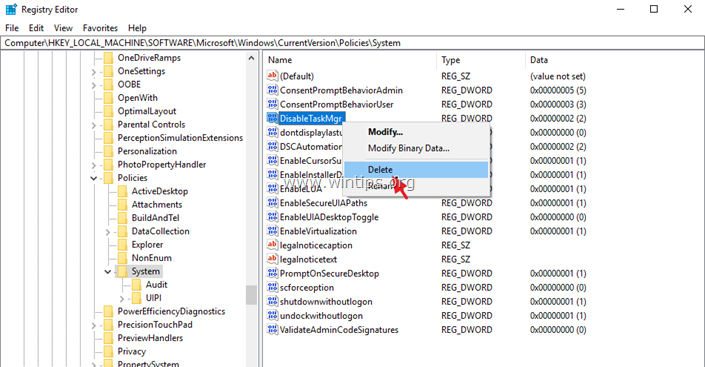
4. Führen Sie abschließend die gleichen Aktionen aus (entfernen Sie die DisableTaskMgr DWORD-Wert oder ändern Sie seine Wertdaten in 0) an den folgenden Registrierungsschlüsseln:
- HKEY_CURRENT_USER\Software\Microsoft\Windows\Aktuelle Version\Policies\System
- HKEY_USERS\.default\Software\Microsoft\Windows\CurrentVersion\Policies\System
5. Wenn Sie fertig sind, schließen Sie den Registrierungseditor und starten Sie Ihren Computer neu.
Das ist es! Lassen Sie mich wissen, ob dieser Leitfaden Ihnen geholfen hat, indem Sie Ihren Kommentar zu Ihren Erfahrungen hinterlassen. Bitte liken und teilen Sie diesen Leitfaden, um anderen zu helfen.
Dies ist ein neuer Computer, den ich diese Woche gekauft habe, und ihm fehlt die Möglichkeit, den Task-Manager durch Drücken von Strg-Alt-Entf aufzurufen. Ich habe die oben beschriebenen Registrierungseinträge für den Task-Manager überprüft und diese Einträge sind nicht in der Registrierung.